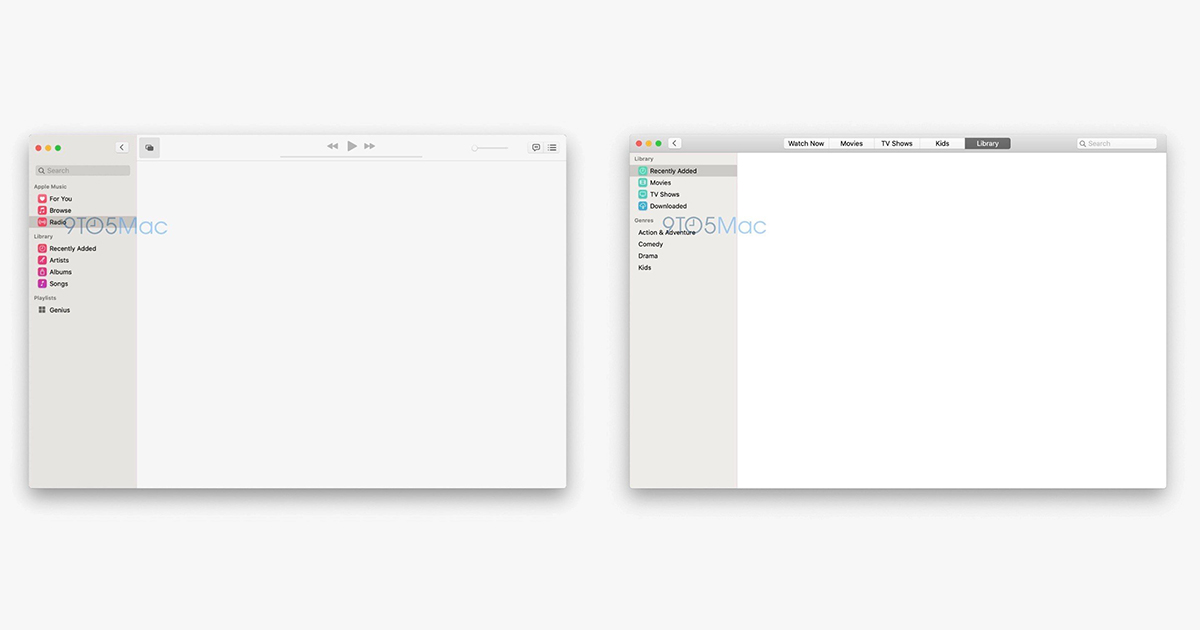Cara Memperbaiki Sarikata VLC Tidak Berfungsi Pada Windows 10
Adakah anda mahu memperbaiki sari kata VLC yang tidak berfungsi pada Windows 10? Pemain VLC adalah aplikasi yang luar biasa dan kaya dengan ciri. Anda mungkin berpendapat bahawa apl tersebut cenderung atau tidak stabil untuk rosak tetapi sebenarnya jarang berlaku. Kadang-kadang, aplikasi menghadapi masalah tetapi jarang sekali merupakan bug yang besar. Sekiranya anda menggunakan aplikasi untuk menonton video tetapi sayangnya anda tidak dapat melihat sari kata dalam pemain VLC bila perlu, anda boleh mencuba kaedah berikut.
Fail SRT adalah dokumen teks biasa dan ringkas dengan sari kata dan masa video. VLC dan VideoLAN boleh memainkan semula video dan fail SRT yang dipautkan. Sekiranya nama fail video dan fail SRT tidak dapat dipadankan, jika trek sari kata dimatikan atau jika program tidak dapat menyokong pengekodan yang tepat, pemain media VLC tidak akan menunjukkan sari kata semasa memainkan video.
Cara Memperbaiki Sarikata VLC Tidak Berfungsi Pada Windows 10
- Dayakan Atau Lumpuhkan Sari Kata
- Periksa Fail SRT
- Periksa Penampilan Subtitle
- Pelbagai Fail Subtitle
- Tetapkan Semula Keutamaan VLC
Dayakan Atau Lumpuhkan Sari Kata

Pergi ke pemain VLC kemudian memainkan video dengan sari kata. Ketik kanan di dalam pemain dan pergi ke Subtitle. Sub-menu akan mematikan pilihan. Sekiranya anda tidak dapat memilih fail sari kata, itulah sebabnya anda tidak mendapat sari kata.
Sekiranya demikian, pilih pilihan Tambah fail sari kata, dan kemudian pilih fail sari kata.
Periksa Fail SRT
Anda juga boleh menyemak fail sari kata. Fail sari kata mempunyai peluasan fail SRT. Apabila pelanjutan telah diubah, pemain VLC tidak dapat memainkannya. Juga, periksa kandungan fail sari kata. Anda juga boleh membuka fail SRT di Notepad. Kemudian periksa ke dalam untuk memastikan kandungannya dan anda tidak mempunyai fail SRT kosong.
Periksa Penampilan Subtitle

Dalam pemain VLC, pergi ke Alat> Keutamaan. Kemudian pindah ke tab Subtitle / OSD dan periksa warna sari kata yang ditetapkan menjadi putih dengan garis besar hitam. Juga, saiz fon juga dapat ditetapkan ke Auto dan kedudukannya menjadi 0px. Apabila tetapan ini tidak dapat dipadankan, ubah mengikut tetapannya.
Pelbagai Fail Subtitle
Walaupun kita sudah memeriksa fail sari kata, perlu diperiksa untuk melihat apakah fail SRT lain akan berfungsi. Sudah tentu, fail SRT mungkin tidak dimuat dengan sempurna di VLC sehingga mencuba yang lain mungkin melakukan silap mata. Ingat juga, nama fail tidak mengandungi watak yang tidak biasa di dalamnya. Anda harus menamakan semula fail menjadi sesuatu yang mesra pengguna. Juga, ada kemungkinan kecil bahawa fail SRT yang anda gunakan selamat secara digital sekali lagi, jadi anda mesti mencuba fail sari kata yang lain.
fail mkv di ipad
Tetapkan Semula Keutamaan VLC
Pemain VLC mempunyai banyak tetapan yang berbeza. Anda juga boleh menghidupkan sesuatu yang mengganggu sari kata. Juga, anda menggali pengubahsuaian yang anda buat pada pilihan dan kemudian membuat asal, atau anda boleh menetapkan semula pilihan VLC.
Sekiranya anda mahu melakukannya, pergi ke Alat> Pilihan. Di bawah tetingkap, ketik butang Tetapkan Semula Pilihan.
Kesimpulan:
Anda mesti mencuba semua penyelesaian yang disebutkan di atas untuk menyelesaikan masalah anda. Sekiranya anda mengetahui kaedah lain, beritahu kami di bawah. Nantikan kami!
Baca juga: